Apa yang perlu dilakukan jika anda dikunci dari akaun Google anda
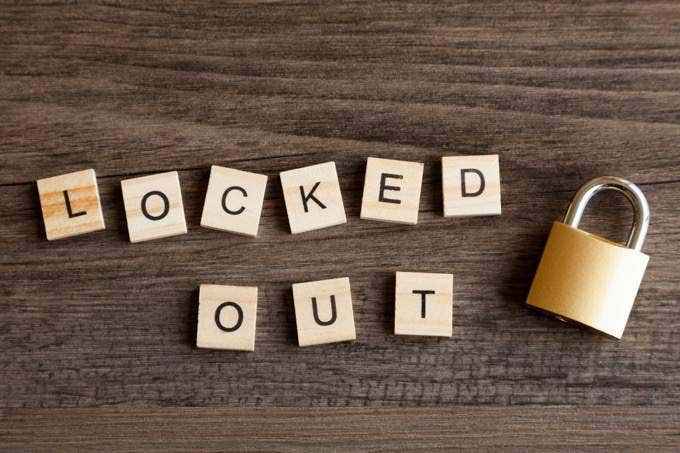
- 3215
- 622
- Mr. Ramon Runolfsson
Beberapa perkara yang lebih mengecewakan daripada menghabiskan sebahagian besar kehidupan digital anda di Google, bergantung kepada Gmail untuk menghantar dan menerima e -mel, Google Drive untuk Penyimpanan, Kalendar Google untuk pelantikan anda, dan Google Foto untuk arkib foto anda, dll, hanya untuk dikunci keluar dari akaun google anda kerana kata laluan yang dilupakan atau penggodam jahat.
Sekiranya anda tidak dapat masuk ke akaun Google anda, anda mungkin akan kehilangan hubungan dengan orang tersayang, kenalan perniagaan dan pelanggan, pelantikan akses, dan juga terlepas kemas kini penting yang berkaitan dengan penggunaan perkhidmatan anda atau perkhidmatan lain yang anda langgan.
Isi kandungan
- Menghantar sebilangan besar e -mel yang tidak dihantar
- Menerima, memuat turun, atau memadam sejumlah besar mel melalui POP atau IMAP dalam jangka masa pendek
- Menggunakan akaun gmail anda dari pelbagai lokasi atau peranti
- Peti Metermar Masuk semasa menggunakan akaun anda di pelayar web
- Memberi akses kepada penyimpanan fail, perkongsian fail, sambungan pelayar, perkhidmatan analisis e-mel, atau perisian pihak ketiga yang log masuk secara automatik ke dalam akaun anda, yang menyebabkan aktiviti yang mengelirukan tanpa pengetahuan anda
- Tidak betul menandatangani akaun anda dengan kata laluan yang salah.
Untuk mengelakkan penguncian masa depan, elakkan mana -mana aktiviti di atas, dan pastikan akaun anda dilindungi dengan baik untuk mengelakkan pelanggaran keselamatan yang berpotensi.
Cara Memulihkan Akaun Google Anda Apabila Dikunci
Bergantung pada keadaan anda, anda mungkin perlu mendapatkan semula nama pengguna atau kata laluan anda. Ikuti langkah di bawah untuk melakukan kedua -duanya.
Cara Memulihkan Nama Pengguna Akaun Google Anda
Sekiranya anda terlupa nama pengguna atau alamat e -mel anda, gunakan langkah -langkah ini untuk memulihkannya.
- Pergi ke halaman log masuk Google dan kemudian klik Perlukan bantuan? pautan.
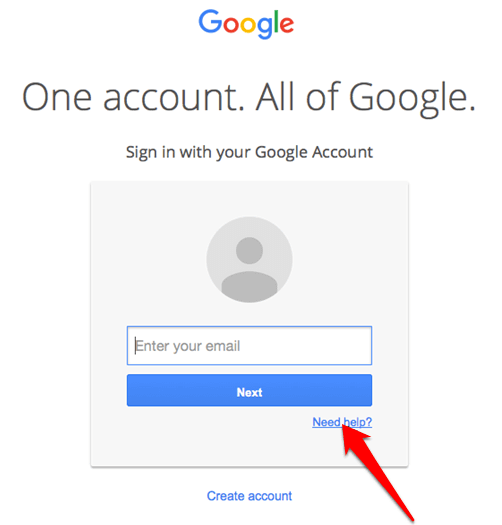
- Seterusnya, klik pada Cari akaun saya pautan di bahagian bawah.
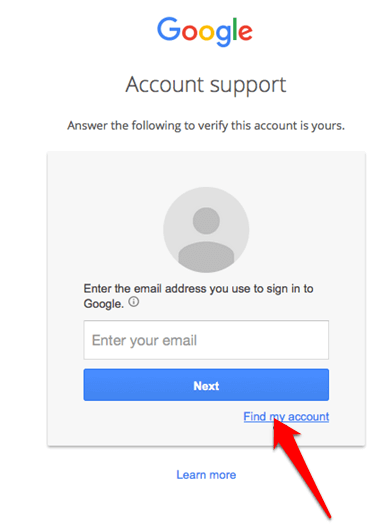
- Dalam lupa skrin nama pengguna anda, pilih Masukkan alamat e-mel pemulihan anda atau Masukkan nombor telefon pemulihan anda. Masukkan nama anda, dan kemudian tandakan kotak semak di sebelah saya bukan robot, dan klik Hantar.
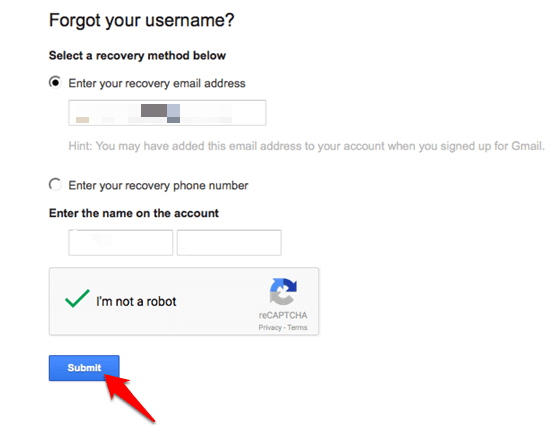
Anda akan mendapat e -mel atau sms dengan nama pengguna anda.
Cara Memulihkan Kata Laluan Akaun Google Anda
Sekiranya anda mengetahui alamat e -mel atau nama pengguna anda tetapi tidak dapat mengingati kata laluan anda, anda boleh menetapkannya semula menggunakan langkah -langkah ini.
- Pergi ke halaman log masuk Google dan klik Perlukan bantuan? pautan
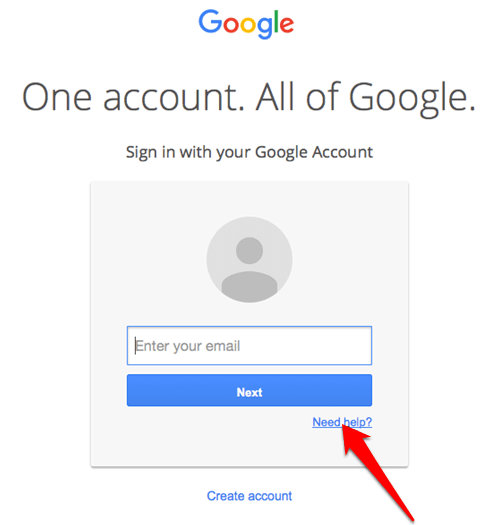
- Taipkan alamat e -mel anda dan kemudian klik Seterusnya.
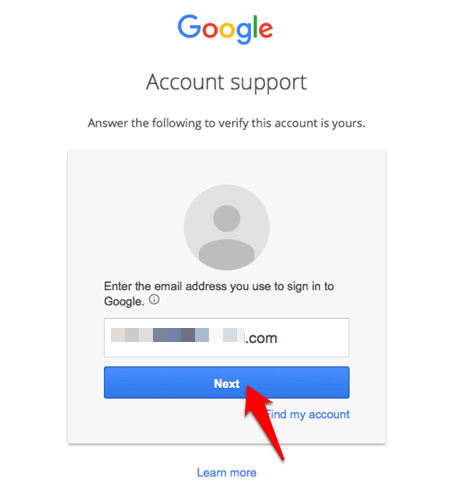
- Taipkan kata laluan terakhir yang boleh anda ingat dan kemudian klik Seterusnya. Sekiranya anda memerlukan lebih banyak pilihan untuk membantu anda mengingati, klik Cuba soalan yang berbeza Dan anda akan mendapat pilihan seperti bulan atau tahun yang anda buat akaun.
Sekiranya anda mempunyai alamat e -mel pemulihan, ia juga memberi anda pilihan untuk mendapatkan kod pengesahan yang dihantar ke alamat e -mel pemulihan anda. Sekiranya anda tidak mempunyai alamat e -mel pemulihan, masukkan alamat e -mel atau nombor telefon yang mana kod tersebut akan dihantar.
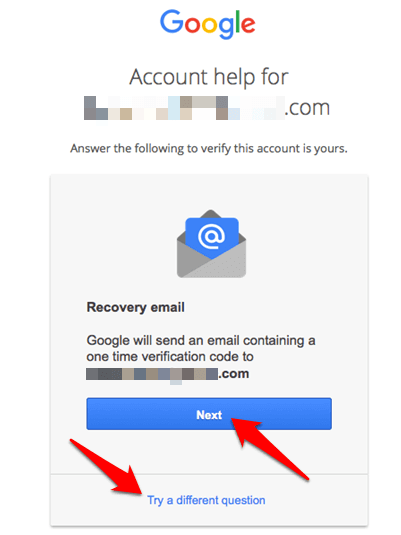
- Taipkan kod yang anda terima, dan kemudian klik Seterusnya. Di halaman baru, taipkan kata laluan anda, dan simpan semula untuk mengesahkannya. Kemudian klik Tukar kata laluan.
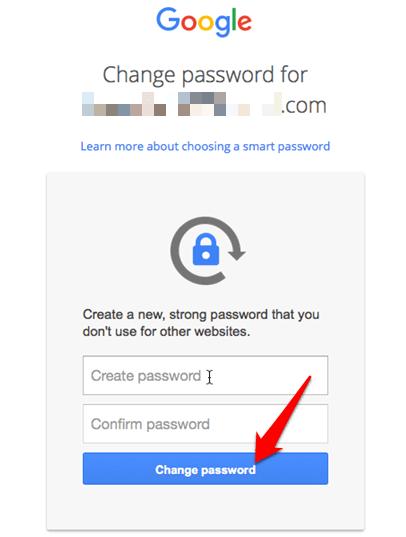
Kata laluan anda telah ditetapkan semula. Anda boleh mencuba mendaftar lagi. Masih terkunci dari akaun Google anda? Cuba selebihnya penyelesaian di bawah.
Cara Memulihkan Akaun Google dengan Pengesahan Dua Langkah
Pengesahan dua langkah menambah lapisan perlindungan lain untuk akaun Google anda. Walau bagaimanapun, ia memerlukan lebih daripada sekadar kata laluan, kerana anda memerlukan kod atau tindakan lain untuk masuk ke akaun anda.
Sekiranya anda mengaktifkan pengesahan dua langkah untuk akaun anda dan kini dikunci, proses pemulihan agak ketat. Ini juga boleh membuat usaha anda untuk mendapatkan semula akses ke akaun anda lebih sukar jika akaun telah dikompromikan oleh penggodam, dan mereka telah membolehkan pengesahan dua langkah.
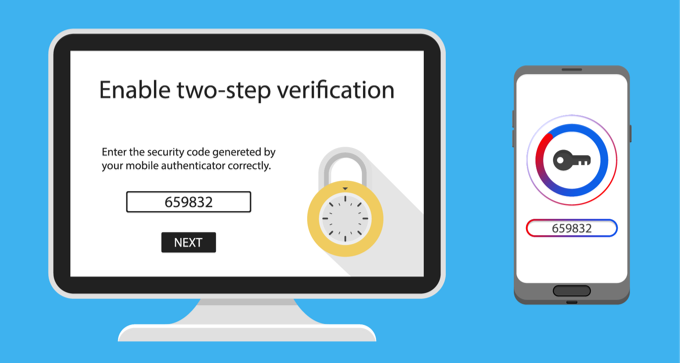
Sekiranya anda mengaktifkan pengesahan dua langkah semasa anda membuat atau mengkonfigurasi akaun anda, anda akan melihat skrin lain apabila anda cuba memulihkan akaun anda di mana anda akan memasukkan kod melalui kaedah lalai - e -mel atau SMS - yang anda mulakan pada asalnya. Sekiranya anda tidak dapat memberikan butiran yang diperlukan, anda boleh mengklik pada Cuba cara lain untuk log masuk pautan dan anda akan mendapat senarai semua pilihan yang dikonfigurasikan untuk akaun anda.
Terdapat pilihan lain untuk Minta bantuan Google Kembali ke akaun anda, yang juga membawa kepada skrin yang berbeza dengan lebih banyak pilihan.
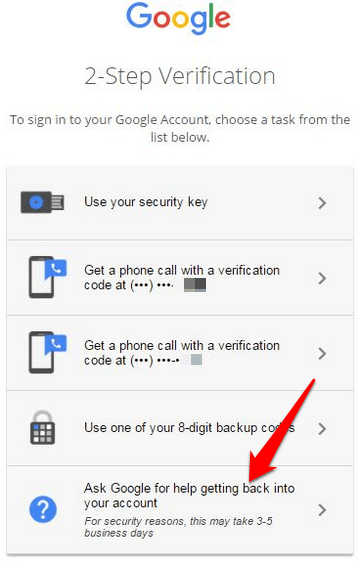
Tatal ke bahagian bawah skrin dan anda akan melihat Minta bantuan Google pautan. Proses ini serupa dengan langkah pemulihan akaun biasa yang akan anda ambil, tetapi anda akan ditanya lebih banyak soalan berdasarkan apa jua pilihan yang telah anda konfigurasikan untuk akaun anda sebelum ini.
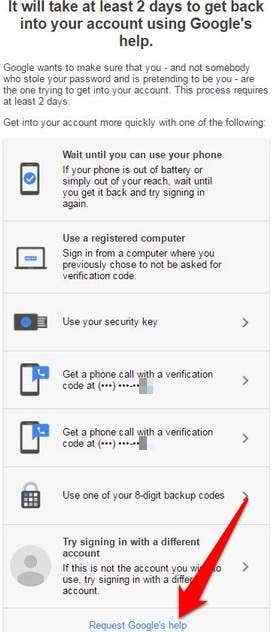
Sekiranya anda memberikan maklumat yang mencukupi, anda akan melihat Terima kasih! Kami berada di dalamnya mesej. Tetapi jika anda tidak memberikan bukti pemilikan yang mencukupi, anda tidak dapat mengesahkan mesej.
Mungkin mengambil masa 3-5 hari perniagaan untuk Google menyimpulkan siasatannya. Setelah itu selesai, mereka akan memberitahu anda melalui alamat hubungan yang anda berikan. Permintaan anda mungkin dinafikan, dalam hal ini anda perlu mengulangi proses dengan memberikan jawapan yang lebih tepat kepada soalan daripada apa yang anda berikan sebelumnya, atau Google tidak akan membuka kunci akaun anda.
Catatan: Sekiranya anda terkunci dari akaun g suite, satu -satunya cara untuk menetapkan semula kata laluan anda dan mendapatkan akses balik adalah dengan menghubungi Pentadbir Google Apps untuk domain.
Elakkan terkunci dari akaun anda
Sangat mudah untuk kehilangan akses ke akaun Google anda dan ada juga sedikit bantuan untuk mendapatkannya kembali kerana tidak ada sistem yang jelas atau proses rayuan untuk menavigasi masalah tersebut. Ini hanya membuatkan anda dalam keadaan sejuk dengan terhad atau tidak ada kemungkinan mendapatkan bantuan, terutama jika anda tidak mempunyai kenalan khas di Google.
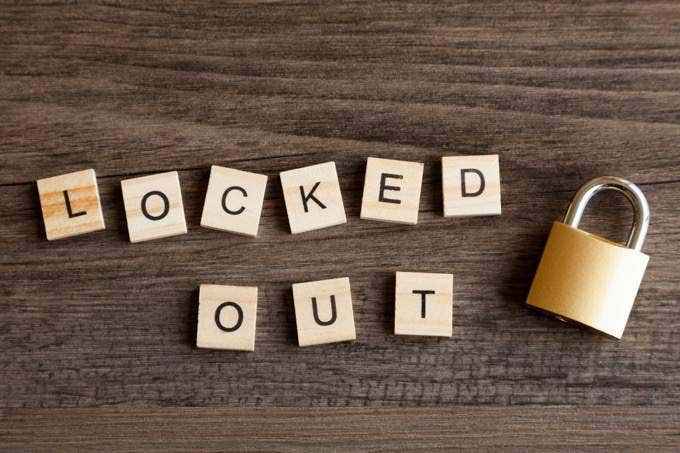
Ada cara untuk mencegah masalah ini, tetapi ini bermakna tidak meninggalkan apa -apa peluang, terutamanya ketika datang untuk log masuk kelayakan. Beberapa petua penting:
- Menggunakan Pengurus Kata Laluan untuk menjaga kehidupan digital anda daripada menggantungkan kata laluan. Sekiranya pengurus kata laluan penyemak imbas anda tidak membantu, cubalah salah satu perkhidmatan pengurus kata laluan terbaik yang akan menyimpan log masuk anda dengan selamat.
- Menggunakan aplikasi Google Authenticator, yang membolehkan anda mengesahkan log masuk anda menggunakan nombor yang dijana secara rawak
- Mengemas kini nombor telefon pemulihan dan alamat e -mel anda
- Menyediakan lebih banyak cara untuk mendaftar masuk dan membuktikan bahawa anda memiliki akaun seperti menyediakan arahan telefon, menyimpan kod sandaran untuk masuk ke dalam akaun anda, dan menyediakan kunci keselamatan
- Mengikuti cadangan terakhir, anda juga harus mengetahui siapa kenalan anda yang paling kerap dihubungi, apabila anda membuat akaun Google anda, apakah alamat e -mel pemulihan anda, dan lain -lain, kerana mereka akan bertanya jenis soalan untuk mengesahkan pemilikan anda.
Adakah anda dapat mengembalikan akaun Google anda menggunakan penyelesaian di atas? Kongsi pengalaman anda dalam komen di bawah.
- « Cara melihat halaman dan fail cache dari penyemak imbas anda
- 10 Idea Penyelesaian Masalah untuk Ketika Amazon Fire Stick tidak berfungsi »

